许多用户将计算机系统升级到Windows 10版之后,发现电脑没有网络连接,但又不知道怎么打开,需要注意的是,旧版系统有网络连接,而Windows 10系统更名为网络与连接Internet接下来,教你几个呼出网络和Internet”的方法。
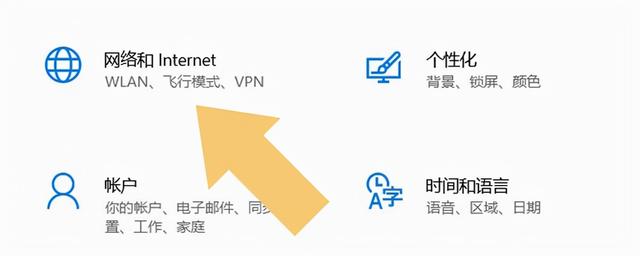 一、快捷键
一、快捷键直接按键盘上的Win X组合键会弹出菜单。
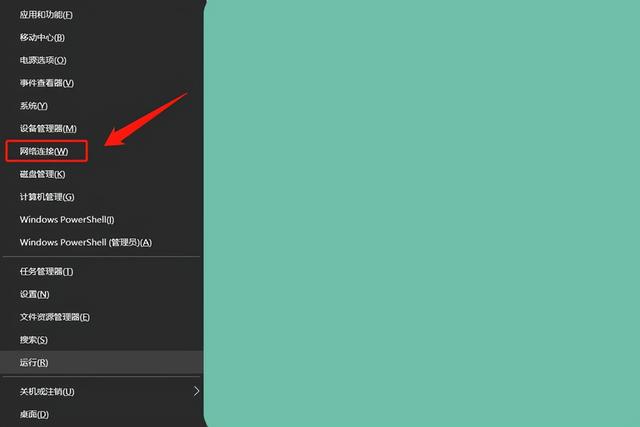
一、快捷键
直接按键盘上的Win X组合键会弹出菜单。如下图所示:
点击弹出菜单中的网络连接进入网络与Internet”界面。
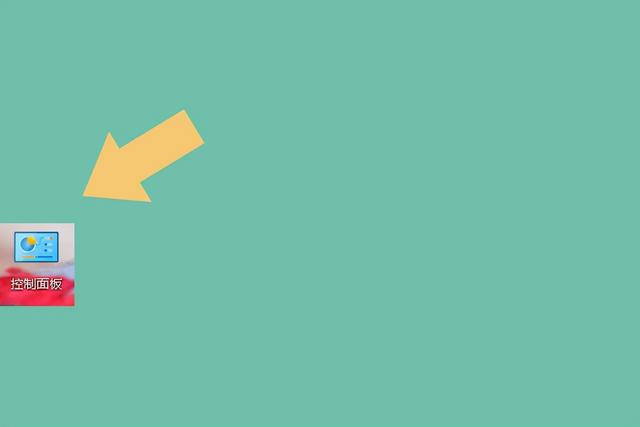
二、控制面板
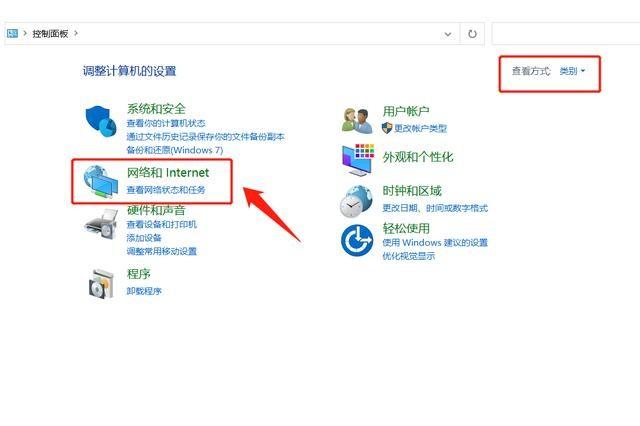 若用户的电脑桌面上有控制面板图标。如下图:
若用户的电脑桌面上有控制面板图标。如下图:点击进入控制面板图标,在弹出界面中找到网络和Internet”选项。如下图:
需要注意的是,控制面板的查看方法必须设置为类别,才能直接看到网络和Internet”选项。
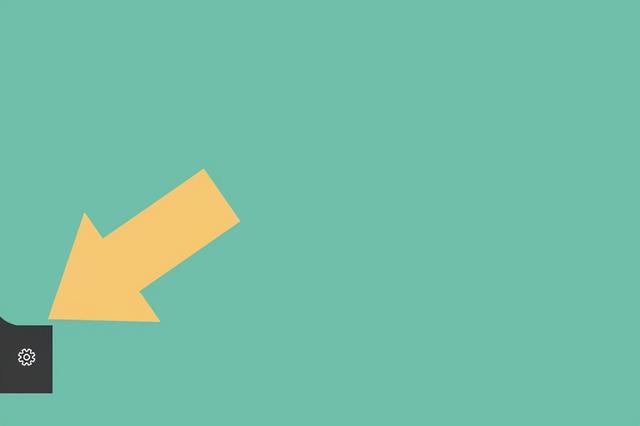
三、设置
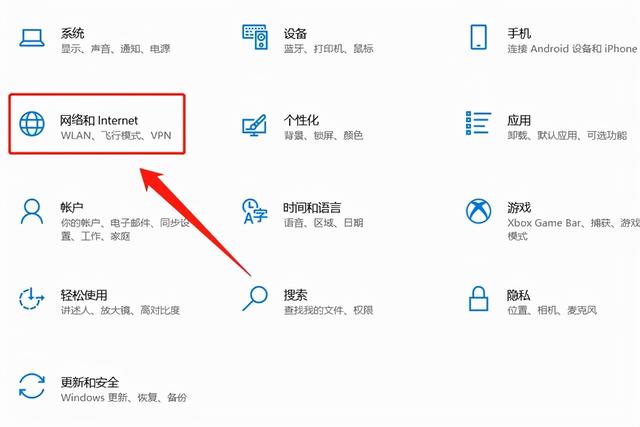 点击电脑桌面左下角的开始菜单,在弹出界面中找到齿轮图标。如下图:
点击电脑桌面左下角的开始菜单,在弹出界面中找到齿轮图标。如下图:单击齿轮图标,进入系统的设置界面。如下图:
网络和Internet”选项。题外话:很多用户不了解网络邻居和网络连接(网络和Internet)、以上三种方法是打开网络与宽带连接的区别Internet如果需要打开网络邻居或宽带连接,上述方法不适用。
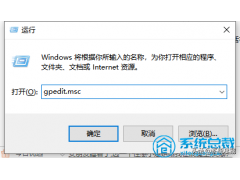


![RedHat服务器上[Errno 5] OSError: [Errno 2]的解决方法](https://img.pc-daily.com/uploads/allimg/4752/11135115c-0-lp.png)

